Как выключить Safe Mode на Android
Нормальное функционирование Android smartphone может быть нарушено каким-то неисправным apps or widgets. Либо приложение продолжает падать или препятствует общим сервисам, такими как internet or Google Play Store. Подобные ситуации требуют устранения неисправностей, и именно здесь вступает Safe Mode. Когда ваше устройство работает в Safe mode, все проблемы, связанные с приложением, устраняются. Это связано с тем, что только встроенные приложения могут работать в Safe Mode. Это позволяет узнать источник проблемы, то есть buggy app, а затем удалите его
Запуск вашего устройства в безопасном режиме является временное решение для избежания аварий системы. Это поможет вам получить информацию о проблеме, и это. Чтобы решить проблему, а также правильно использовать свой телефон, вам нужно выйти из Safe Mode. Однако, как и большинство людей, если вы не представляете, как выйти из безопасного режима, то эта статья для вас
Что безопасно Mode?
Safe Mode - это устранение неполадок mechanism present в смартфонах Android. Всякий раз, когда вы чувствуете, что стороннее приложение вызывает ваше устройство для медленного и схватки в нескольких случаях, безопасный режим позволяет вам подтвердить. В Safe mode все сторонние приложения отключены, оставив вас только предварительно установленным system apps. Если ваше устройство начинает работать гладко в Safe mode, то подтверждено, что виновник является сторонним приложением. Таким образом, Safe mode является эффективным способом диагностики того, что вызывает проблему в вашем устройстве. Как только вы сделаете, вы можете легко отключить безопасную mode and reboot в обычный режим
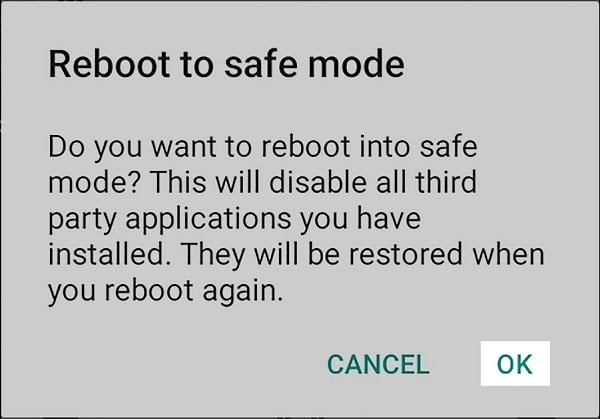
Как включить ON Safe Mode?
Загрузка в безопасный режим - это простой процесс. В зависимости от Android version, которую вы используете или device manufacturer, этот метод может быть отличным для разных устройств. Тем не менее, общие шаги для перезагрузки в безопасном режиме следующие:
1. Во-первых, нажмите и удерживайте Power button, пока на экране появляется Power menu
2. Теперь, коснитесь и удерживайте опцию Power, пока на экране появляется Reboot на параметры безопасного режима
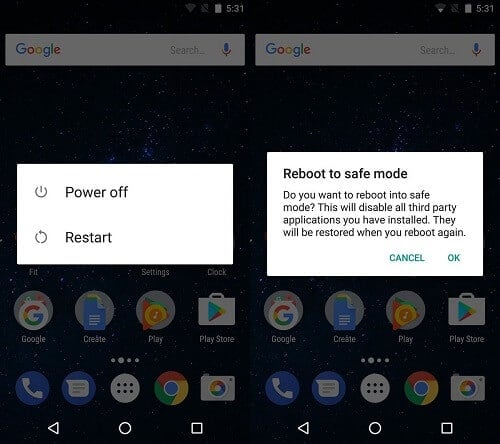
3. После этого просто нажмите кнопку ОК, и ваше устройство начнет перезагрузку
4. Когда устройство запускается, он будет запущен в Safe mode, то есть все сторонние приложения будут отключены. Вы также можете увидеть слова Safe mode, написанные в углу, чтобы указать, что устройство работает в Safe mode
Если вышеуказанный метод не работает для вашего устройства, то есть. Вы не получаете опцию Reboot в безопасном режиме, то есть другой альтернативный способ
1. Нажмите и удерживайте power button, пока на экране появляется Power menu
2. Теперь и нажмите и удерживайте Reset button для некоторого времени, пока устройство начнет перезагружаться
3. Когда вы видите brand logo, отображается на экране, нажмите и удерживайте кнопку громкости вниз
4. Это заставит устройство загружать в Safe mode, вы можете увидеть слова Safe mode, написанные в углу экрана
Как выключить Safe Mode?
Safe mode используется для диагностики корня проблемы. Как только это сделано, вам больше не нужно оставаться в безопасном режиме. Чтобы восстановить полную работоспособность вашего смартфона, вам нужно выйти из Safe mode. Есть несколько способов сделать это, и если первый метод не работает, просто попробуйте следующий в списке. Поэтому без дальнейшей задержки давайте посмотрим, как отключить безопасный режим на Android:
Метод 1: перезапустите Device
Самый простой и самый простой выход - это перезагрузить / перезагрузить устройство. По умолчанию перезапускается Android device в Normal mode. Итак, простой перезагрузка поможет вам отключить Safe mode
1. Simply, нажмите и удерживайте Power button, и power menu появится на экране
2. Теперь нажмите на Reboot/Restart option
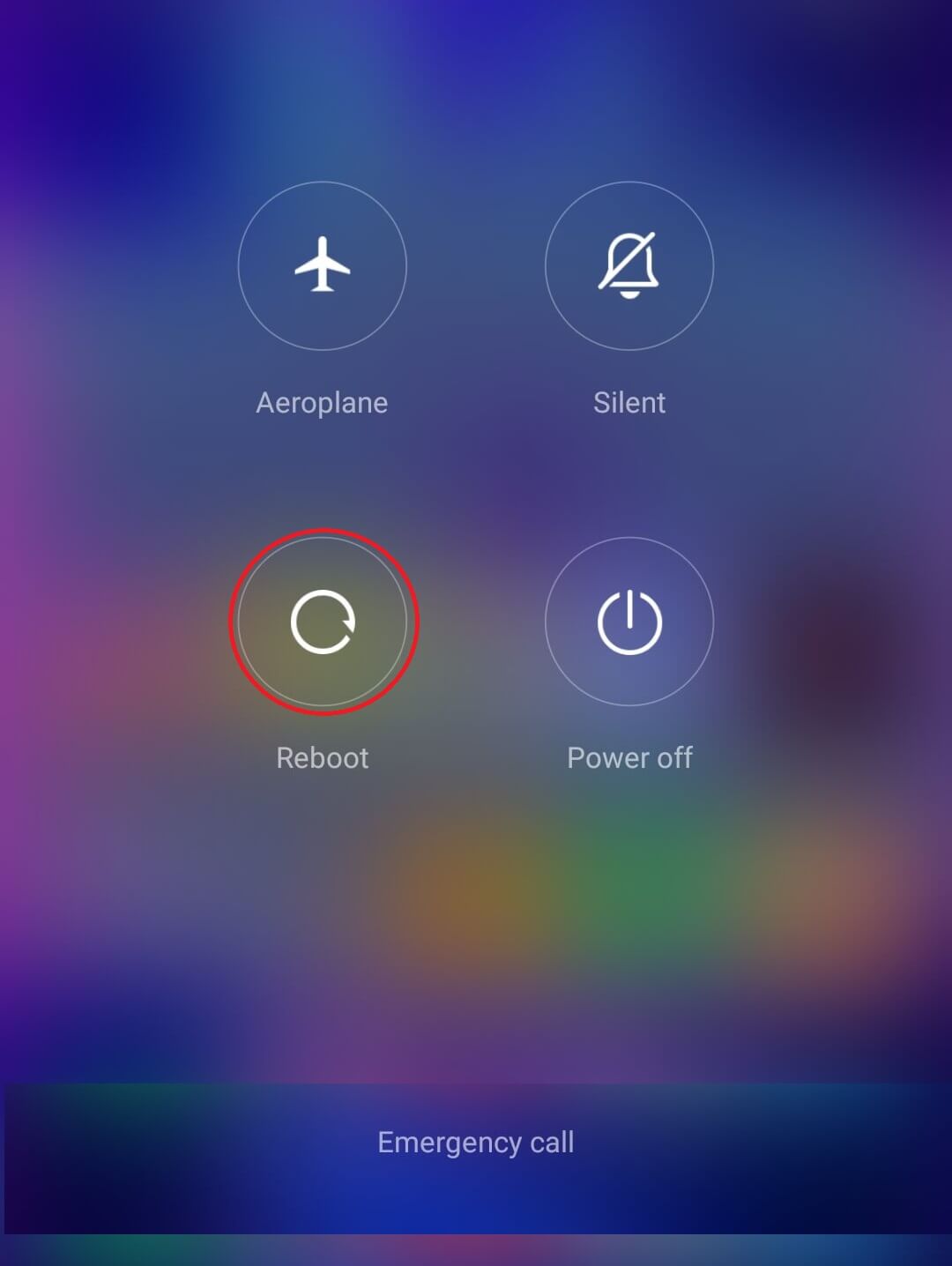
3. Если restart option недоступен, затем нажмите на опцию Power
4. Теперь, снова включите устройство, и когда он запускается, он будет в обычном режиме, и все приложения снова будут функциональными
Способ 2: Отключить безопасный режим от Notification Panel
1. Если перезагрузка телефона не выключил Safe mode, то есть еще одно простое решение. Многие устройства позволяют выключить Safe mode непосредственно из Notification Panel
2. Simply Перетащите notification panel, и вы увидите уведомление, которое говорит «Device работает в Safe mode» или «Safe mode включен»
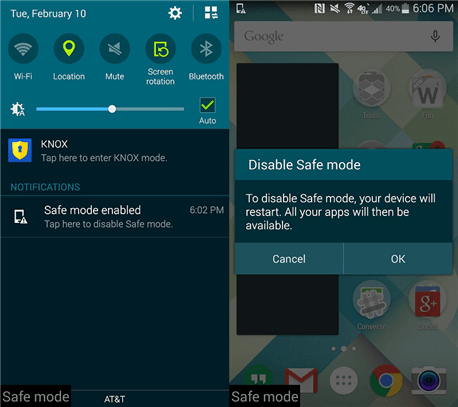
3. Все, что вам нужно сделать, это нажмите на это уведомление
4. Это приведет к появлению сообщения на экране, спрашиваю вас, если вы хотите отключить безопасный режим или нет
5. Теперь просто нажмите Ok button
Если эта функция доступна на вашем телефоне, то отключение безопасного режима так просто, как оно может получить. Как только вы нажмете на Ok button, ваш телефон автоматически перезагрузится и после этого он будет загружаться в обычный режим
Способ 3: выключить Safe Mode на Android Using Hardware Buttons
Если вышеописанные методы DON't work, то вам нужно попробовать комбинацию Power and volume keys, чтобы выключить безопасный режим
1. Во-первых, выключите свой мобильный телефон
2. Теперь снова включите телефон, используя Power button
3. Когда вы видите логотип бренда, отображается на экране, нажмите и удерживайте кнопку громкости вниз
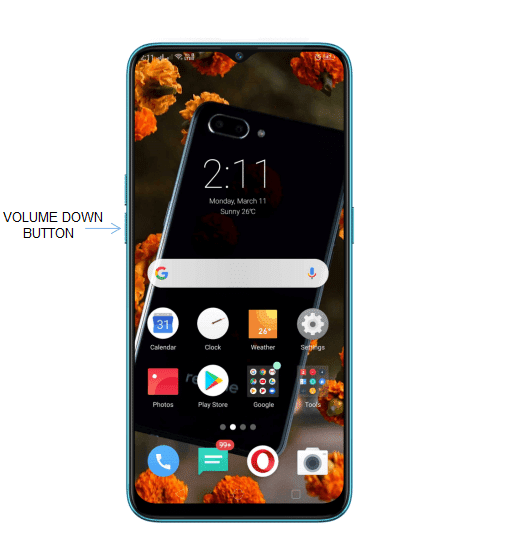
4. Через некоторое время сообщение «Safe Mode: OFF» будет отображаться на экране. Ваш телефон теперь перезагрузится в обычный режим
5. Обратите внимание, что этот метод работает только для некоторых устройств. Если это не работает для вас, то не беспокойтесь, есть еще много вещей, которые вы можете попробовать
Способ 4: дело с malfunctioning app
Возможно, что есть некоторое приложение, которое заставляет ваше устройство начать в безопасном режиме. Ошибка, вызванная приложением, достаточно значительна для Android system, чтобы усилить устройство в безопасном режиме для предотвращения system failure. Для того, чтобы выключить безопасный режим, вам нужно разобраться с buggy app. Попробуйте очистить свой cache and storage, и если это doN't work, то вам нужно удалить приложение. Обратите внимание, что, хотя сторонние приложения отключены, их cache and data files все еще доступны от Settings
Очистка кэша:
1. Перейдите на Settings вашего телефона, затем нажмите на Apps option

2. Теперь выберите faulty app из списка приложений
3. Теперь нажмите на Storage option. Теперь вы увидите варианты очистки данных и четкого кэша

4. Нажмите на Clear cache button

5. Теперь выйдите из настроек и перезагрузите устройство. Если ваш телефон все еще перезагружается в безопасном режиме, вам необходимо перейти к следующему шагу и удалить его данные
Очистка данных:
1. Перейдите на Settings вашего телефона, затем нажмите на Apps option

2. Теперь выберите faulty app из списка приложений
3. Теперь нажмите на Storage option

4. Это time click на Clear Data button

5. Теперь выйдите из настроек и перезагрузите устройство. Если ваш телефон все еще перезагружается в безопасном режиме, вам необходимо перейти к следующему шагу и удалите приложение
Выключите Safe Mode, удалив приложение:
1. Откройте настройки на вашем телефоне, затем нажмите на Apps option

2. Теперь выберите faulty app из списка приложений
3. Click на Uninstall button, а затем нажмите Ok button для подтверждения

Метод 5: очистка Cache всего устройства
Если ни одна из вышеперечисленных методов не работает, то нам нужно предпринять некоторые радикальные меры. Очистка файлов кэша для всех приложений может помочь разрешать проблемы, вызванные единым или несколькими приложениями. Он в основном дает новое начало всех приложений, установленных на вашем устройстве. Он удаляет все поврежденные файлы, независимо от их источника происхождения. Чтобы сделать это, вам нужно установить телефон в recovery mode из загрузчика. Существует определенная сумма риска, связанного с этим методом, и это не для любителя. Вы можете привести к ущербу собственным ущербам, и поэтому мы рекомендуем вам приступить к этому методу, только если у вас есть опыт, особенно в укорении Android phone. Вы можете выполнить шаги, приведенные ниже, чтобы стереть cache partition, но имейте в виду, что точная процедура может отличаться от устройства к устройству. Было бы хорошей идеей прочитать о вашем устройстве и как вытереть cache partition в нем в Интернете
1. Первое, что вам нужно сделать, это выключить свой мобильный телефон
2. Чтобы войти в загрузчик, вам нужно нажать комбинацию клавиш. Для некоторых устройств это power button наряду с клавишей «Тома», пока для других он является power button вместе с обоими клавишами объема
3. Обратите внимание, что сенсорный экран не работает в bootloader mode, поэтому, когда он начинает использовать клавиши громкости для прокрутки списка параметров
4. Пройдите на Recovery option and press power button, чтобы выбрать его
5. Теперь пройдите в Wipe cache partition option and press power button, чтобы выбрать его

6. Как только файлы кэша будут удалены, перезагрузите устройство
Метод 6: выполнить завод Reset
Последний вариант, который у вас есть, когда ничего не работает, - пойти на Factory reset. Это вытирает все данные, приложения и настройки с вашего телефона. Ваше устройство вернется к точному же условию, когда вы впервые распакли его. Само собой разумеется, все buggy apps, которые мешали вам отключить безопасный режим. Выбирая factory reset, удаляет все ваши приложения, их данные, а также другие данные, такие как фотографии, видео и музыка с вашего телефона. По этой причине целесообразно, что вы создаете резервную копию перед отправкой на factory reset. Большинство телефонов предлагают резервное копирование данных при попытке factory reset вашего телефона. Вы можете использовать встроенный инструмент для резервного копирования или сделать его вручную, выбор - ваш
1. Перейдите к Settings вашего телефона, затем нажмите на System tab

2. Теперь, если вы еще не создали свои данные, нажмите на Backup Вашу опцию данных, чтобы сохранить данные на Google Drive
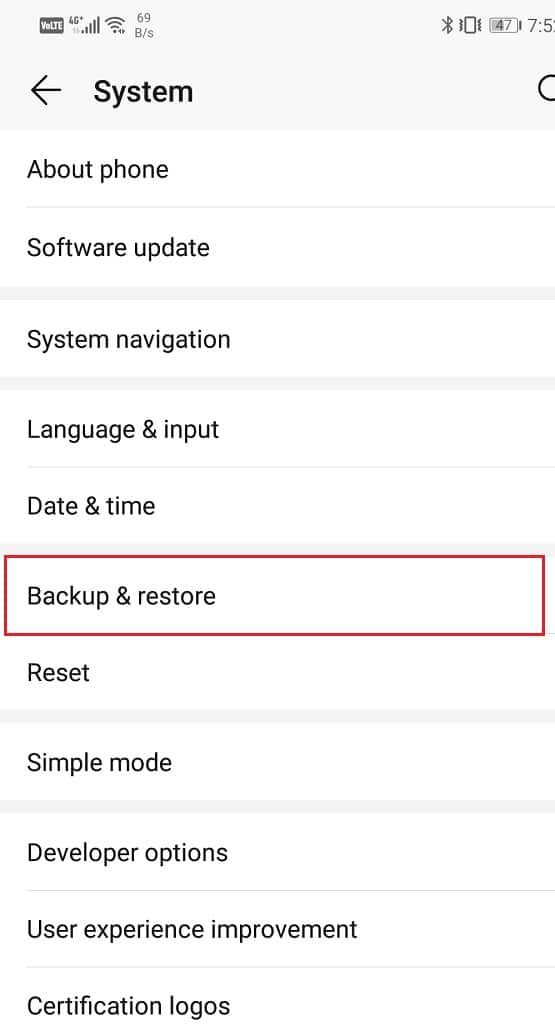
3. После этого щелкните на Reset tab
4. Теперь нажмите на Reset Phone option
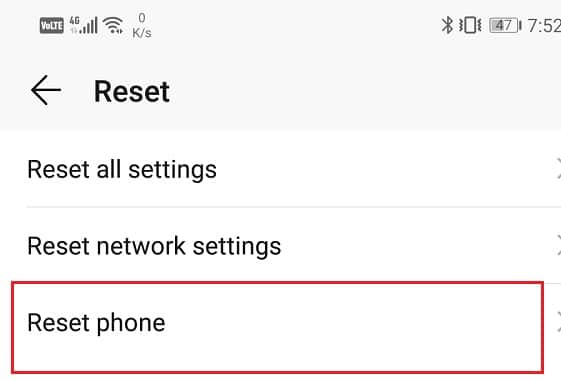
Рекомендуемые:
- Включить или отключить Developer Options на Android Phone
- Найти IMEI Number без телефона
- Как получить Gaming Mode на Android
С этим мы дойдем до конца этой статьи.Я надеюсь, что эта статья была полезна, и вы смогли выключить Safe Mode на Android.Если у вас все еще есть какие-либо вопросы, пожалуйста, не стесняйтесь спросить их в comment section
.Related posts
Почему мой телефон завис в безопасном режиме? 6 способов исправить это!
7 способов исправить зависание Android в безопасном режиме
Как запустить телефон Android в безопасном режиме
Можете ли вы установить обновления Windows в безопасном режиме в Windows 11/10?
Как запустить Word, Excel, PowerPoint, Outlook в безопасном режиме
Как включить темный режим Microsoft Outlook
Как загрузить Mac в безопасном режиме
5 способов запустить компьютер в безопасном режиме
Как загрузить и использовать Mac в безопасном режиме
Как включить режим рабочего стола в браузерах Android
Windows 11/10 аварийно завершает работу или зависает даже в безопасном режиме
Как настроить гостевой режим Android и зачем это нужно
Как устанавливать и удалять программы в безопасном режиме в Windows 11/10
Как начать Outlook в Safe Mode
ПК завис и не может выйти из безопасного режима в Windows 11/10
Как загрузиться в безопасном режиме во всех версиях Windows
Как выйти из безопасного режима в Windows -
Исправить открытие Word только в безопасном режиме
Как открыть Word и Excel в безопасном режиме
Как использовать режим фокусировки на Android














